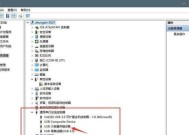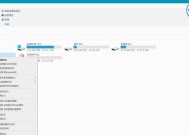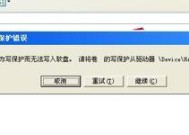解锁U盘写保护的方法(轻松破解U盘写保护功能)
- 数码技巧
- 2024-07-27
- 25
- 更新:2024-07-14 00:41:42
在日常使用U盘的过程中,有时会遇到U盘被设置为写保护的情况,这意味着您无法向U盘中写入、修改或删除文件。然而,有些时候您可能需要修改或添加一些文件到U盘中,这时候就需要解锁U盘的写保护功能。本文将为您介绍一些解锁U盘写保护的方法,帮助您轻松实现数据的修改与存储。
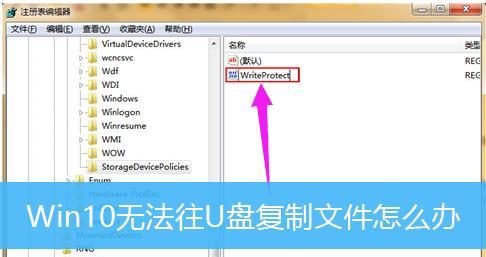
1.检查开关或物理锁是否处于锁定状态
有些U盘上配备了物理锁或开关,用于控制写保护功能的开关状态。检查U盘外壳上是否有开关或物理锁,并确保其处于未锁定状态。
2.使用注册表编辑器进行修改
通过注册表编辑器,您可以修改U盘的注册表项来解除写保护。打开注册表编辑器,定位到"HKEY_LOCAL_MACHINE\SYSTEM\CurrentControlSet\Control\StorageDevicePolicies"路径,并将WriteProtect键的值设置为0。
3.使用磁盘管理工具进行解锁
磁盘管理工具是Windows系统自带的一个实用工具,可以对硬盘、U盘等存储设备进行管理。打开磁盘管理工具,找到对应的U盘,右击选择"属性",在"安全"选项卡中取消"只读"属性。
4.使用命令提示符解除写保护
打开命令提示符,输入"diskpart"命令进入磁盘分区工具,依次输入"listdisk"、"selectdiskn"(n为对应U盘的编号),再输入"attributesdiskclearreadonly"命令解除写保护。
5.使用第三方写保护解锁工具
互联网上有许多第三方写保护解锁工具,您可以根据自己的需求选择并下载使用。这些工具通常提供了简单易懂的操作界面,能够快速解除U盘的写保护功能。
6.检查U盘是否受损
有时候U盘本身出现故障或损坏,也会导致无法写入或修改文件。在尝试解锁之前,可以尝试将U盘插入其他计算机或设备中,检查是否仍然存在写保护问题。
7.更新或重新安装U盘驱动程序
U盘驱动程序也可能导致写保护功能无法解除,您可以尝试更新或重新安装U盘的驱动程序,以解决此问题。
8.检查系统安全软件设置
一些系统安全软件会对外接存储设备进行保护,并可能将其设置为只读状态。请检查您的系统安全软件设置,确保其不会干扰U盘的正常读写操作。
9.使用其他操作系统进行操作
如果您的电脑上安装了多个操作系统,可以尝试使用其他操作系统进行U盘的读写操作,有时候不同操作系统的兼容性会有所不同。
10.格式化U盘
如果以上方法都无法解决问题,您可以尝试将U盘格式化,这将清除U盘中的所有数据并重置其为默认状态,同时也会解除写保护功能。
11.咨询U盘厂商或技术支持
如果您还是无法解锁U盘的写保护功能,您可以咨询U盘的厂商或技术支持,寻求他们的帮助和建议。
12.尝试其他U盘
如果您有其他U盘可用,可以尝试将文件复制到其他U盘中,以确保数据不会丢失或受损。
13.寻求专业数据恢复服务
如果U盘中存储的数据对您非常重要且无法得到解决,您可以考虑寻求专业的数据恢复服务,以尝试从U盘中恢复文件。
14.定期备份重要数据
为了避免出现U盘写保护问题带来的困扰,建议您定期备份重要数据到其他存储设备或云端,以防止数据的丢失或损坏。
15.维护和更新系统
维护和更新您的操作系统是保持正常运行的关键。定期安装操作系统和安全补丁程序,确保系统的稳定性和兼容性。
当U盘被设置为写保护时,解锁它可能需要您尝试不同的方法。本文介绍了多种解锁U盘写保护的方法,包括检查开关或物理锁、使用注册表编辑器、磁盘管理工具、命令提示符、第三方工具等。如果以上方法无法解决问题,您还可以咨询厂商技术支持、格式化U盘或寻求专业数据恢复服务。最重要的是,定期备份重要数据,维护和更新系统,以保证数据安全和U盘正常使用。
快速恢复U盘读写权限
在使用U盘过程中,有时候我们会遇到U盘被写保护的情况,无法进行文件的读写操作。这给我们的工作和学习带来了很大的麻烦。如何解除U盘的写保护呢?本文将为大家介绍一些常见的解锁U盘写保护的方法,帮助大家快速恢复U盘的读写权限,告别写保护困扰。
检查U盘物理开关是否处于锁定状态
我们需要检查U盘上是否有物理开关,并确保该开关处于解锁状态。有些U盘在设计时会设置一个物理开关来控制读写权限,如果该开关被锁定,那么U盘就无法进行读写操作。
使用注册表编辑器修改写保护策略
打开注册表编辑器,定位到“HKEY_LOCAL_MACHINE\SYSTEM\CurrentControlSet\Control\StorageDevicePolicies”路径下,在右侧窗口找到WriteProtect键,将其数值改为0。这个方法适用于大部分被写保护的U盘。
使用CMD命令解除写保护
打开CMD命令提示符,输入“diskpart”命令并回车,然后输入“listdisk”命令查看可用磁盘列表。找到被写保护的U盘对应的磁盘编号,输入“selectdiskX”(X为磁盘编号),然后输入“attributesdiskclearreadonly”命令解除写保护。
通过更改U盘属性解除写保护
在“我的电脑”中找到被写保护的U盘,右键点击属性,进入属性窗口,选择“安全”选项卡,找到“编辑”按钮,点击进入权限设置界面。然后选择当前用户,勾选“完全控制”权限,点击确定保存更改。
使用专业的U盘解锁软件
市面上有许多专业的U盘解锁软件,这些软件能够快速检测和解除U盘的写保护。用户只需下载并安装合适的软件,按照软件提供的操作步骤进行操作,即可解除U盘的写保护。
重新格式化U盘
如果上述方法都无效,那么我们可以考虑对U盘进行重新格式化。但是在进行格式化之前,请务必备份好U盘中的重要数据,因为格式化会清除所有数据。通过重新格式化,U盘的写保护状态也将被解除。
检查U盘是否损坏
有时候,U盘出现写保护问题可能是由于U盘本身出现故障或损坏所导致的。我们可以尝试将U盘插入其他电脑上,看是否依然存在写保护问题。如果在其他电脑上依然无法解除写保护,那么很可能是U盘本身存在问题,需要更换新的U盘。
升级U盘固件
有些U盘的写保护问题可能是由于固件版本过旧所导致的。我们可以通过访问U盘厂商的官方网站,下载最新的固件升级程序,并按照说明进行升级操作。升级完固件后,再次尝试解除U盘的写保护。
联系U盘厂商寻求帮助
如果以上方法仍然无法解除U盘的写保护,那么我们可以联系U盘厂商的客服或售后服务寻求帮助。他们可能会提供一些专业的技术支持和解决方案。
避免使用不明来源的U盘
为了避免遇到U盘写保护的问题,我们应该尽量避免使用不明来源或质量不可靠的U盘。购买U盘时应选择正规厂家的产品,并注意查看产品的质量认证等信息。
定期备份U盘中的重要数据
由于U盘存在写保护的风险,为了防止数据丢失,我们应该定期备份U盘中的重要数据。将数据保存在多个存储设备上,确保即使出现问题也能够及时找回数据。
勿频繁插拔U盘
频繁插拔U盘可能会导致U盘出现故障或写保护问题,因此在使用过程中应尽量避免频繁插拔U盘。
使用优质的安全软件
有些写保护问题是由于恶意软件或病毒感染所导致的。我们应该使用正规的安全软件对U盘进行全面的安全检测和杀毒,防止写保护问题的发生。
更新操作系统和驱动程序
更新操作系统和驱动程序可以修复一些与U盘兼容性相关的问题,有助于解除U盘的写保护。
谨慎使用第三方工具
在解除U盘写保护时,我们应该谨慎使用第三方工具。只选择那些信誉良好、经过广泛验证的工具,并且在使用前备份好重要数据,以免造成不可逆的损失。
U盘写保护是一种常见而令人困扰的问题,但通过合适的方法和工具,我们可以快速解除U盘的写保护,恢复读写权限。在使用U盘时,我们也应该注意保护好U盘的安全,定期备份数据,避免频繁插拔和使用不明来源的U盘,以确保数据的安全性和稳定性。